
Kandungan
Berikut adalah panduan bagaimana untuk mendapatkan yang terbaik daripada Spotlight on Mac dengan Petua dan Petunjuk Lampu penting yang diperlukan oleh setiap pengguna Mac.
Spotlight adalah alat carian yang tersedia untuk digunakan dalam macOS, tetapi terdapat beberapa perkara yang dapat dilakukan Spotlight yang mungkin tidak diiklankan secara meluas.
Ketahui cara menggunakan Spotlight di Mac dengan lebih baik untuk menjadi lebih produktif dan gunakan Mac anda lebih baik.
Petua & Trik Cahaya
Berikut adalah langkah-langkah untuk mengenali Spotlight sedikit lebih baik dan menggunakannya untuk kelebihan anda.
Tonton video di atas untuk mendapatkan maklumat lanjut mengenai penggunaan Spotlight yang berbeza pada Mac anda.
Bagaimana Menggunakan Spotlight untuk Cari
The utama sebab untuk Spotlight adalah yang disebutkan di atas carian fungsi. Jika anda perlu mencari fail atau imej pada mesin anda, anda boleh klik Spotlight ikon di dalam atas betul sudut atau gunakan pintasan papan kekunci Perintah + SpaceBar.
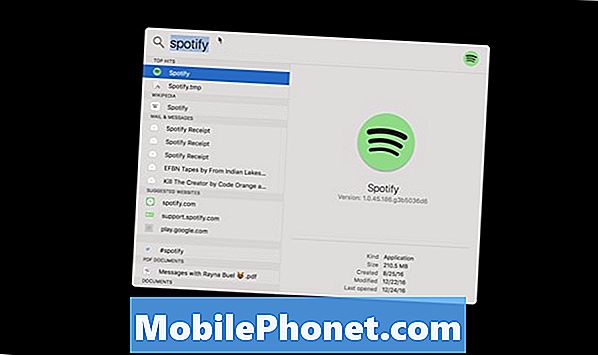
Untuk memulakan carian, anda hanya perlu jenis terma daripada apa yang anda cari. Sebagai contoh, menaip nama a hubungi bahawa anda tidak boleh mencari e-mel dari. Atau jika anda hanya perlu dengan cepat buka a aplikasi, anda boleh menaip namanya untuk membukanya dengan cepat. Spotlight sangat intuitif dan selalunya akan dapat menjana item sepadan dalam beberapa saat yang singkat.
Mengklik ini perlawanan akan membolehkan anda untuk lihat yang hasilnya dalam apl atau dalam Pencari. Menunjukkan dalam Pencari akan membuka tetingkap Finder baru dan memecah lokasi yang berlainan bagi fail dan membolehkan anda membuka mereka lebih selektif di sana. Anda juga boleh Tambah berbeza carian parameter termasuk jenis fail, tarikh dibuat dan banyak lagi.
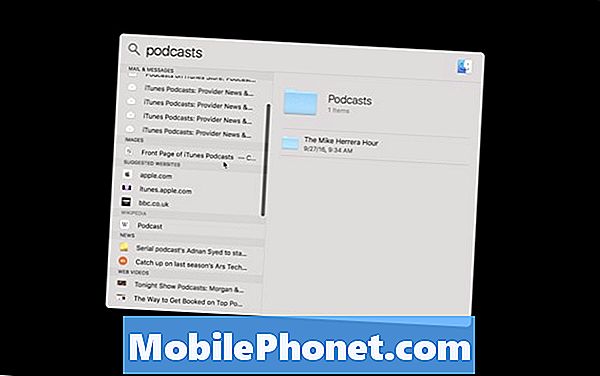
The carian ciri-ciri Spotlight adalah mudah beberapa terbaik Saya telah menggunakan mana-mana OS dan pengindeksan data anda sangat cepat dan tepat. Sudah jarang ada masa di mana saya tidak dapat mengakses data saya yang saya cari ketika menggunakan Spotlight to Search.
Petua & Trik Cahaya
Spotlight juga mempunyai beberapa tersembunyi ciri-ciri yang juga boleh membuktikan sangat berguna kepada anda. Salah satu yang paling mudah digunakan ialah menggunakan Spotlight Kamus sokongan. Sekiranya anda perlu mengetahui maksud perkataan, semata-mata masukkan ia sebagai Spotlight carian terma dan tatal ke bawah untuk Kamus tab. Anda harus dapat melihat halaman Kamus penuh setelah memilih hasil ini.
Pada nota yang sama, memasukkan matematik persamaan ke dalam Spotlight akan menjana keputusan seolah-olah anda menggunakan App Kalkulator. Anda perlu jenis anda nombor tetapi jika anda menggunakan papan kekunci 10-kunci, ini tidak perlu mengambil masa tambahan. Memasukkan yang persamaan seolah-olah anda membacanya, 4 + 4, akan dengan serta-merta menjana 8 dan mempamerkannya dalam medan Spotlight serta pada skrin lungsur turun. Ini adalah salah satu daripada saya paling digunakan ciri-ciri Spotlight dan ketukan walaupun mengambil iPhone anda untuk pengiraan pantas.
Jika anda disambungkan ke rangkaian anda, anda juga boleh mendapat maklumat tentang Sukan pasukan dengan menaip nama pasukan. Sebagai contoh, menaip "Lakers vs" ke dalam Spotlight anda, akan menarik kedua-dua baru-baru ini permainan daripada Lakers dan statistik W / L serta akan datang permainan.
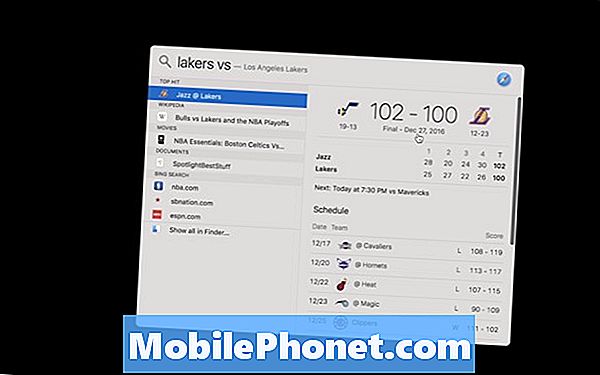
Satu lagi yang pantas disebutkan ialah Cuaca integrasi. Awak boleh jenis ke dalam Tumpuan "(Bandar Anda) Cuaca " dan dalam masa-masa, harus ada masa kini ramalan dan ramalan yang akan datang dipaparkan tepat di dalam bar carian anda.
Anda juga boleh melihat muzik dan filem maklumat yang akan ditunjukkan smasa lapang untuk teater tempatan, atau iTunes pembelian maklumat.

Anda juga boleh bergerak perhatian tingkap jauh dari lokasi skrin pusat lalai dan bergerak ke tempat lain jika anda lebih suka dengan cara itu. Anda juga boleh memanjangkan skrin oleh menyeret kursor panah turun di bahagian bawah tingkap.
Spotlight adalah salah satu daripada terbaik ciri-ciri macOS dan Mac OS X sebelum ini. Saya telah menghargai peningkatan integrasi ke aplikasi lain sepanjang tahun dan saya pasti teruja untuk melihat bagaimana mereka terus membangunkannya.

